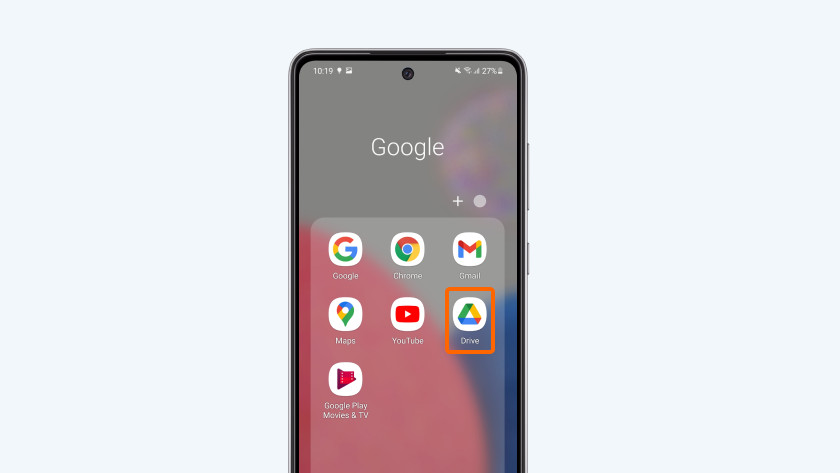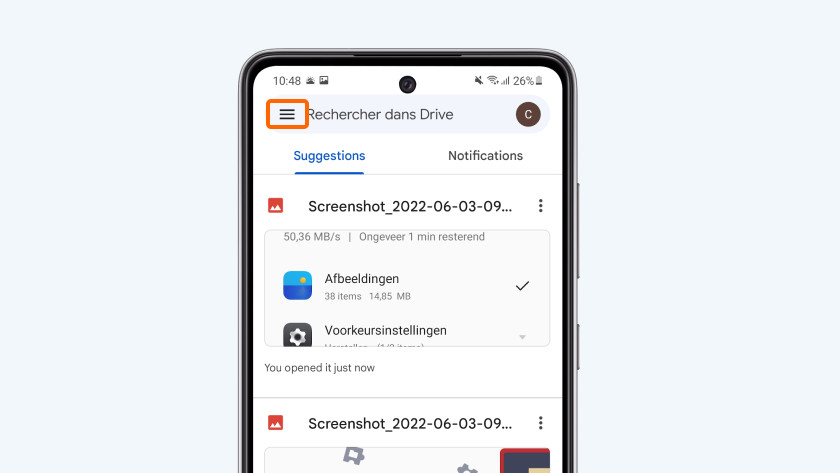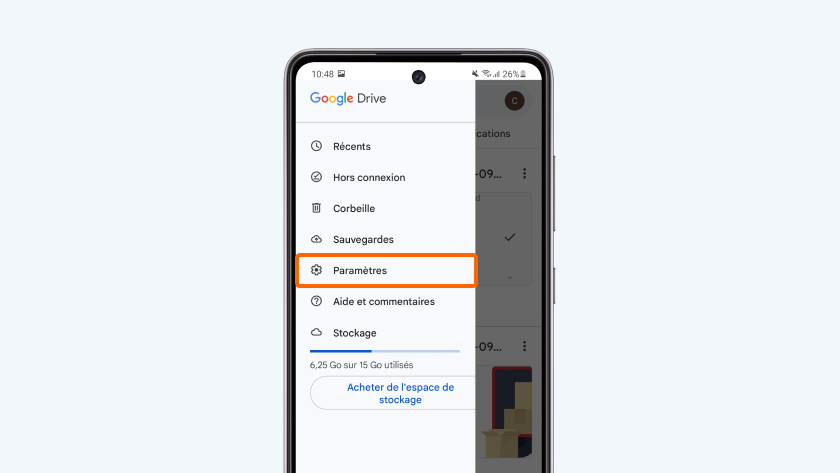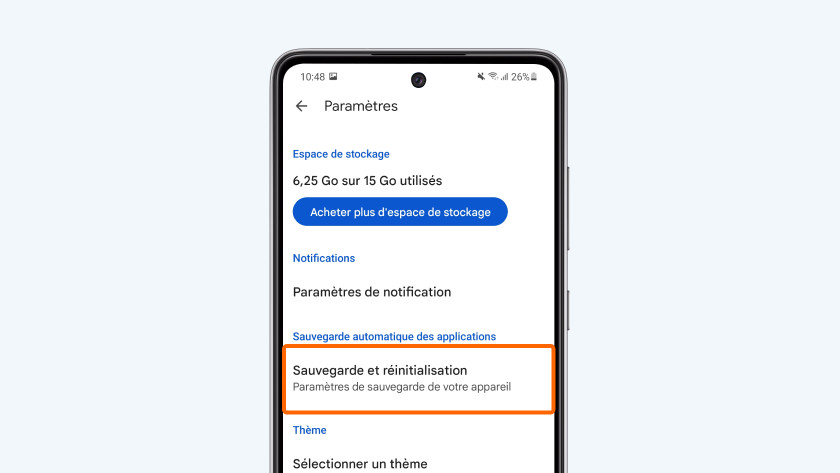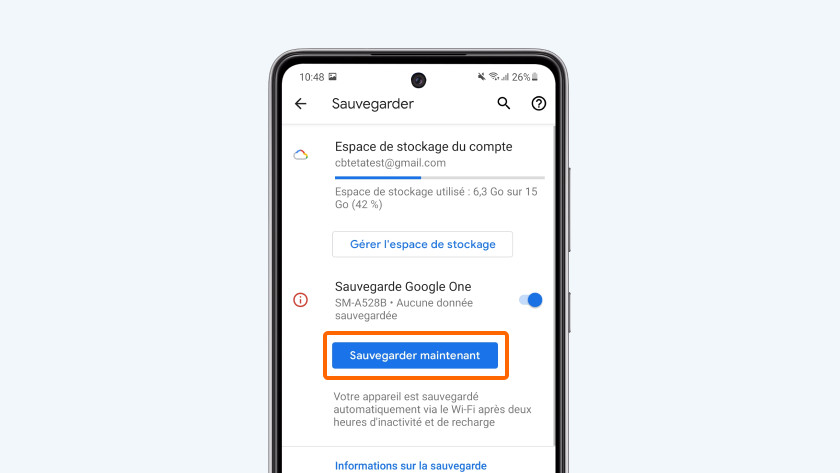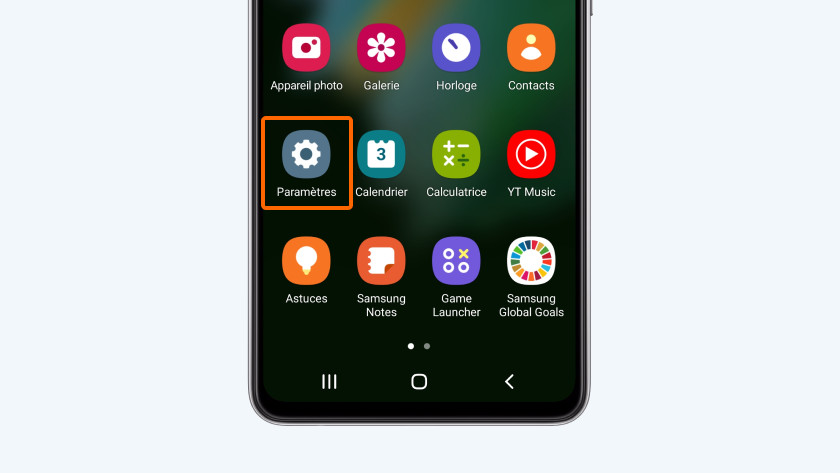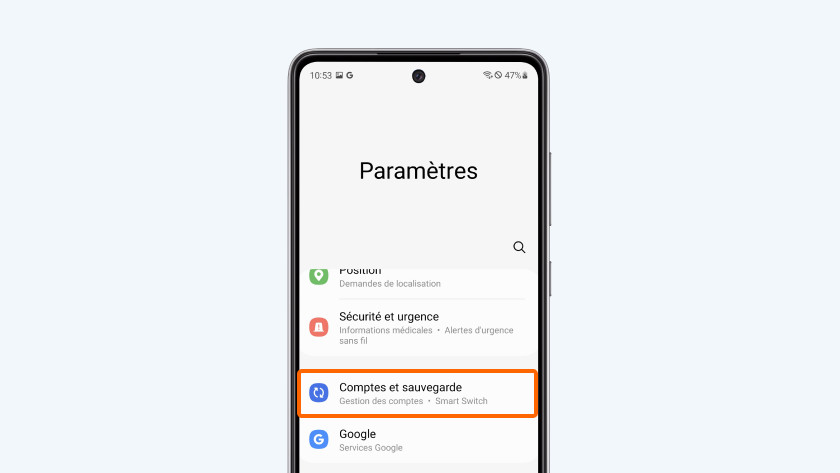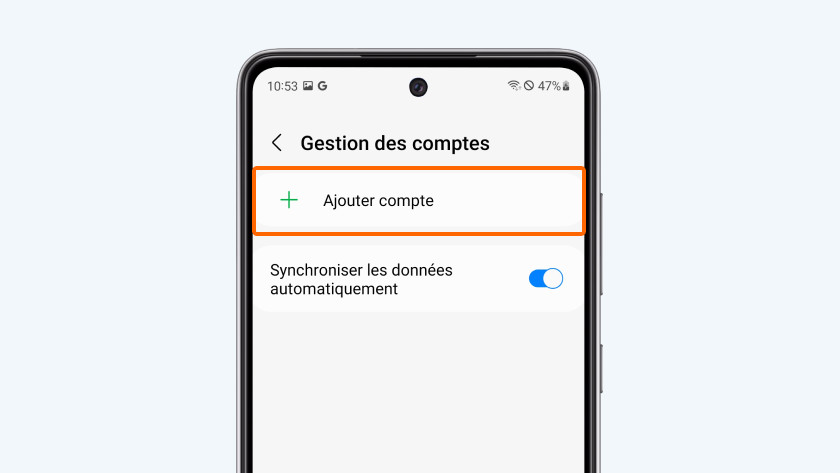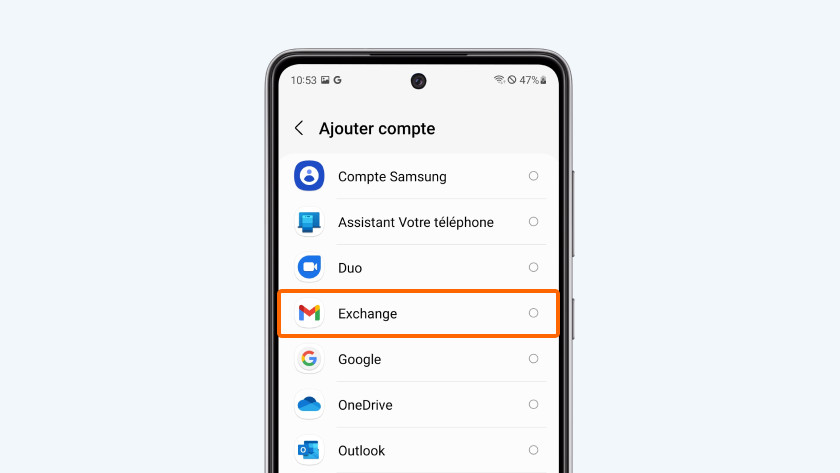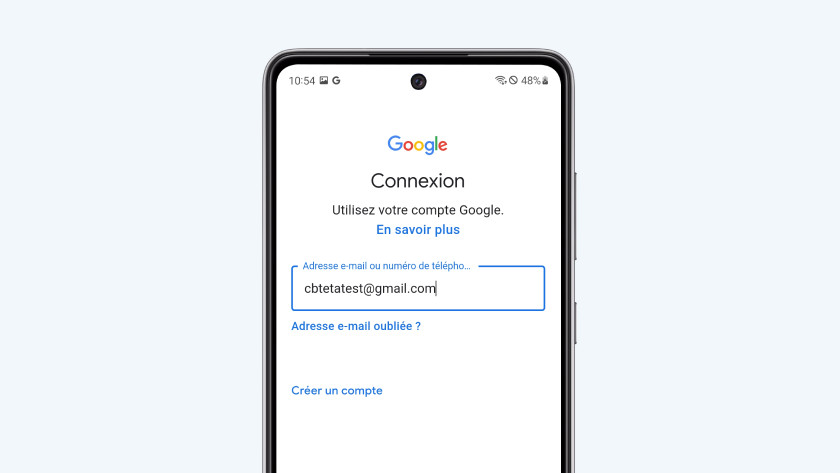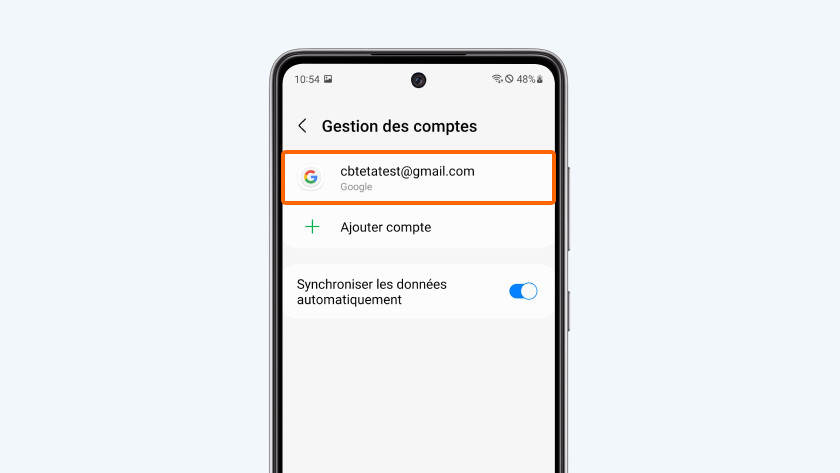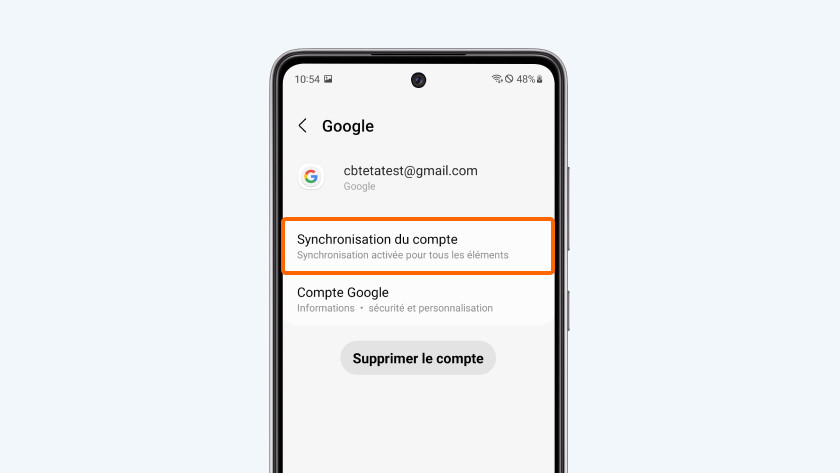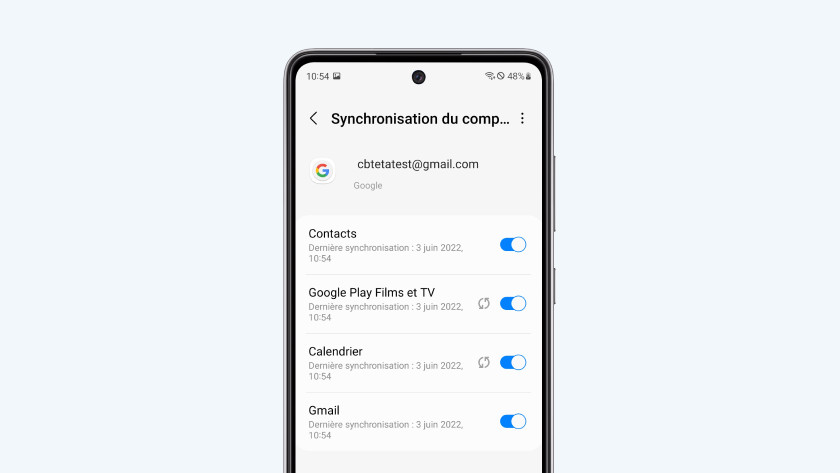Comment transférer des données d'Android vers un smartphone Android ?
Combien de temps cela prend-il ?
De quoi avez-vous besoin ?
- Votre ancien smartphone
- Votre nouveau smartphone
- Connexion wifi
Transférer les données d'un smartphone Android à un autre smartphone Android
- Faites une sauvegarde sur votre ancien smartphone
- Connectez-vous à votre compte Google sur votre nouveau smartphone
- Synchronisez vos données
Faites une backup sur votre ancien smartphone
- Ouvrez l'application Google Drive sur votre ancien smartphone.
- Appuyez sur les 3 barres qui apparaissent en haut à gauche de l'écran.
- Cliquez sur « Paramètres ».
- Allez sur « Sauvegarder et réinitialiser ».
- Effectuez une sauvegarde en appuyant sur le bouton bleu intitulé « Sauvegarder maintenant ».
Connectez-vous à votre compte Google sur votre nouveau smartphone
- Sur votre nouveau smartphone, allez dans « Réglages ».
- Choisissez « Comptes ».
- Appuyez sur « Ajouter un compte ».
- Dans le menu suivant, choisissez « Google ».
- Connectez-vous avec le même compte Google que celui avec lequel vous étiez connecté sur votre ancien smartphone. Après vous être connecté, vous retombez sur l'aperçu des « Comptes ».
Synchronisez vos données
- Appuyez sur votre compte Google dans l'aperçu « Comptes ».
- Choisissez « Synchronisation du compte ». Vous voyez ici toutes les données que vous avez sauvegardées sur votre ancien appareil.
- Choisissez les fichiers et les données que vous voulez synchroniser. Si la petite boule à droite est bleue, cela signifie que la synchronisation est activée.
À partir de maintenant, votre nouveau smartphone Android copie vos données et vos fichiers depuis votre ancien smartphone via Google Drive. Vos données se trouvent désormais à la fois sur votre ancien et votre nouveau smartphone. Toutes vos applis sont rassemblées sur votre compte dans le Google Play Store. Vous devez toutefois les installer manuellement sur votre nouveau smartphone.